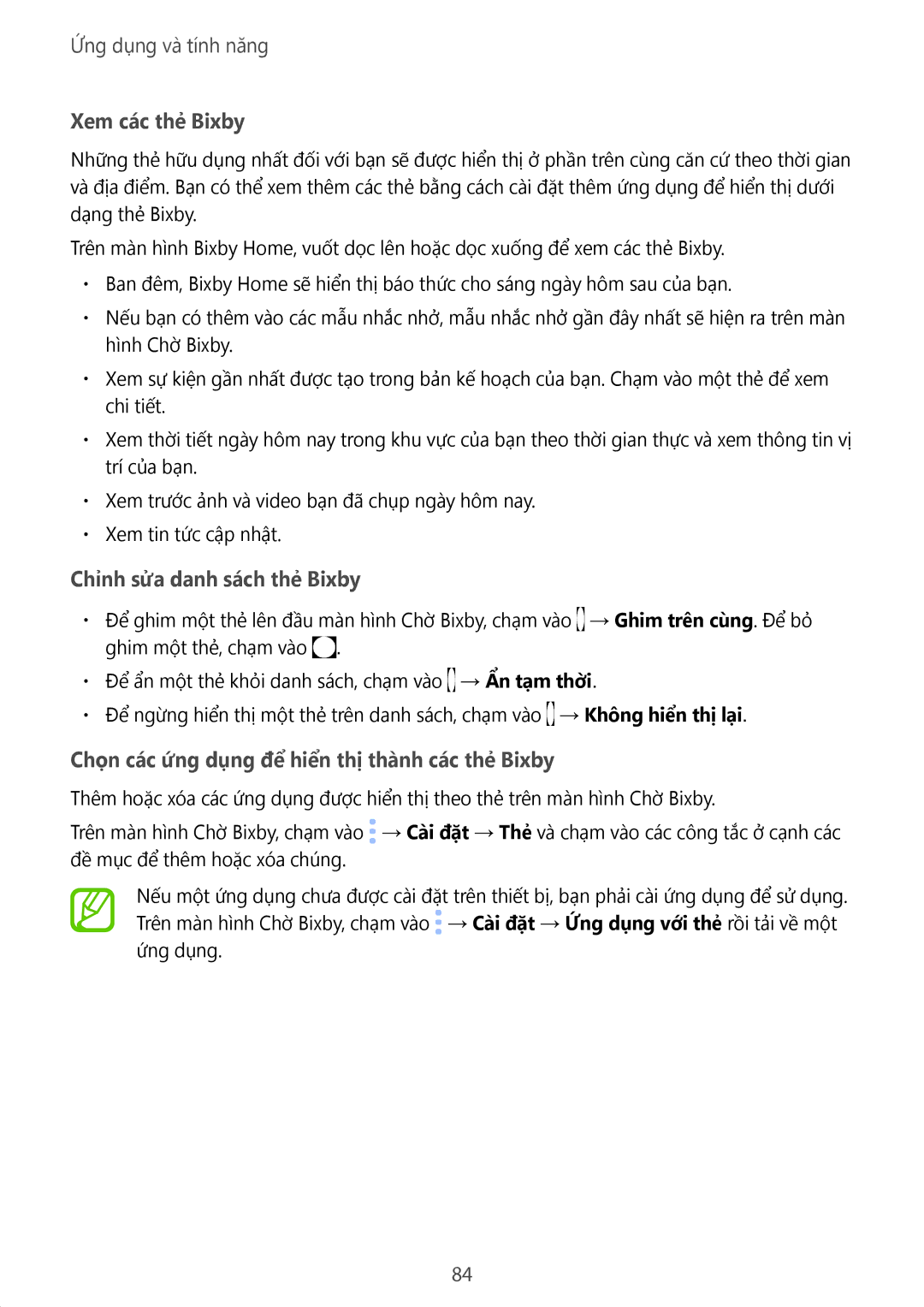Ứng dụng và tính năng
Xem các thẻ Bixby
Những thẻ hữu dụng nhất đối với bạn sẽ được hiển thị ở phần trên cùng căn cứ theo thời gian và địa điểm. Bạn có thể xem thêm các thẻ bằng cách cài đặt thêm ứng dụng để hiển thị dưới dạng thẻ Bixby.
Trên màn hình Bixby Home, vuốt dọc lên hoặc dọc xuống để xem các thẻ Bixby.
•Ban đêm, Bixby Home sẽ hiển thị báo thức cho sáng ngày hôm sau của bạn.
•Nếu bạn có thêm vào các mẫu nhắc nhở, mẫu nhắc nhở gần đây nhất sẽ hiện ra trên màn hình Chờ Bixby.
•Xem sự kiện gần nhất được tạo trong bản kế hoạch của bạn. Chạm vào một thẻ để xem chi tiết.
•Xem thời tiết ngày hôm nay trong khu vực của bạn theo thời gian thực và xem thông tin vị trí của bạn.
•Xem trước ảnh và video bạn đã chụp ngày hôm nay.
•Xem tin tức cập nhật.
Chỉnh sửa danh sách thẻ Bixby
•Để ghim một thẻ lên đầu màn hình Chờ Bixby, chạm vào ![]() → Ghim trên cùng. Để bỏ ghim một thẻ, chạm vào
→ Ghim trên cùng. Để bỏ ghim một thẻ, chạm vào ![]() .
.
•Để ẩn một thẻ khỏi danh sách, chạm vào ![]() → Ẩn tạm thời.
→ Ẩn tạm thời.
•Để ngừng hiển thị một thẻ trên danh sách, chạm vào ![]() → Không hiển thị lại.
→ Không hiển thị lại.
Chọn các ứng dụng để hiển thị thành các thẻ Bixby
Thêm hoặc xóa các ứng dụng được hiển thị theo thẻ trên màn hình Chờ Bixby.
Trên màn hình Chờ Bixby, chạm vào ![]() → Cài đặt → Thẻ và chạm vào các công tắc ở cạnh các đề mục để thêm hoặc xóa chúng.
→ Cài đặt → Thẻ và chạm vào các công tắc ở cạnh các đề mục để thêm hoặc xóa chúng.
Nếu một ứng dụng chưa được cài đặt trên thiết bị, bạn phải cài ứng dụng để sử dụng. Trên màn hình Chờ Bixby, chạm vào ![]() → Cài đặt → Ứng dụng với thẻ rồi tải về một ứng dụng.
→ Cài đặt → Ứng dụng với thẻ rồi tải về một ứng dụng.
84